STEAM教育用教材 小学高学年以上
やさしい電子工作
Fritzingで配線図を描く
Fritzingのインストール
ラズパイ(Linux)ではTermialを使って以下のコマンドでインストール。
$ sudo apt update
$ sudo apt install fritzing
インストール後、プログラミングのカテゴリーに表示される。
$ sudo apt install fritzing
Fritzingの使い方
Fritzingの起動
プログラミングのカテゴリーにあるFritzingをクリックするとFritzingが起動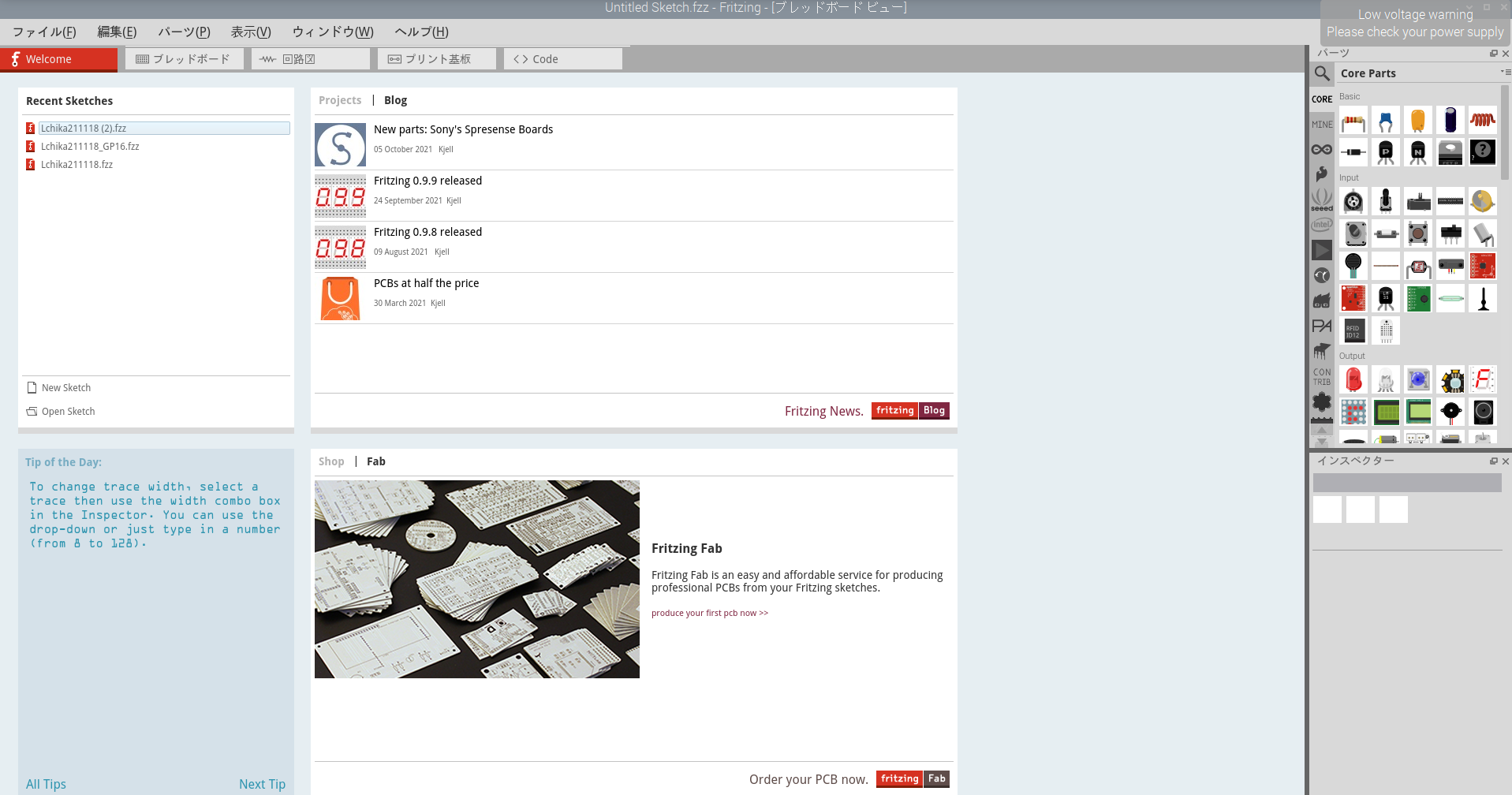
新規の配線図を作る
Fritzingのファイルのプルダウンメニューから「New」を選択すると以下の「ブレッドボード」画面が開きフルサイズのブレッドボードが表示される。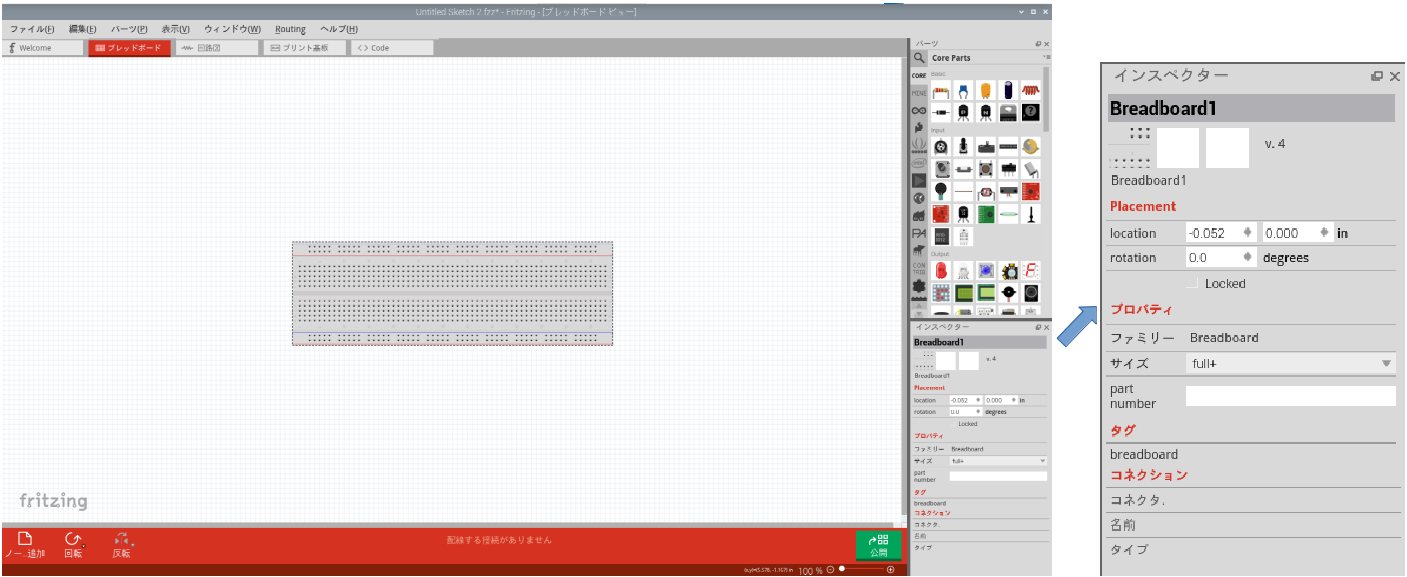
画面のブレッドボードを選択して右下の「インスペクター」を見ると選択した図(ブレッドボード)のプロパティーなどが表示される。
ブレッドボードのサイズをfull、full+、half、half+、mini、tinyに変更できる。
パーツの配置
画面右上の「パーツ」の「Core」のパーツ一覧の「output」からLEDのパーツをワークスペースにドラッグする
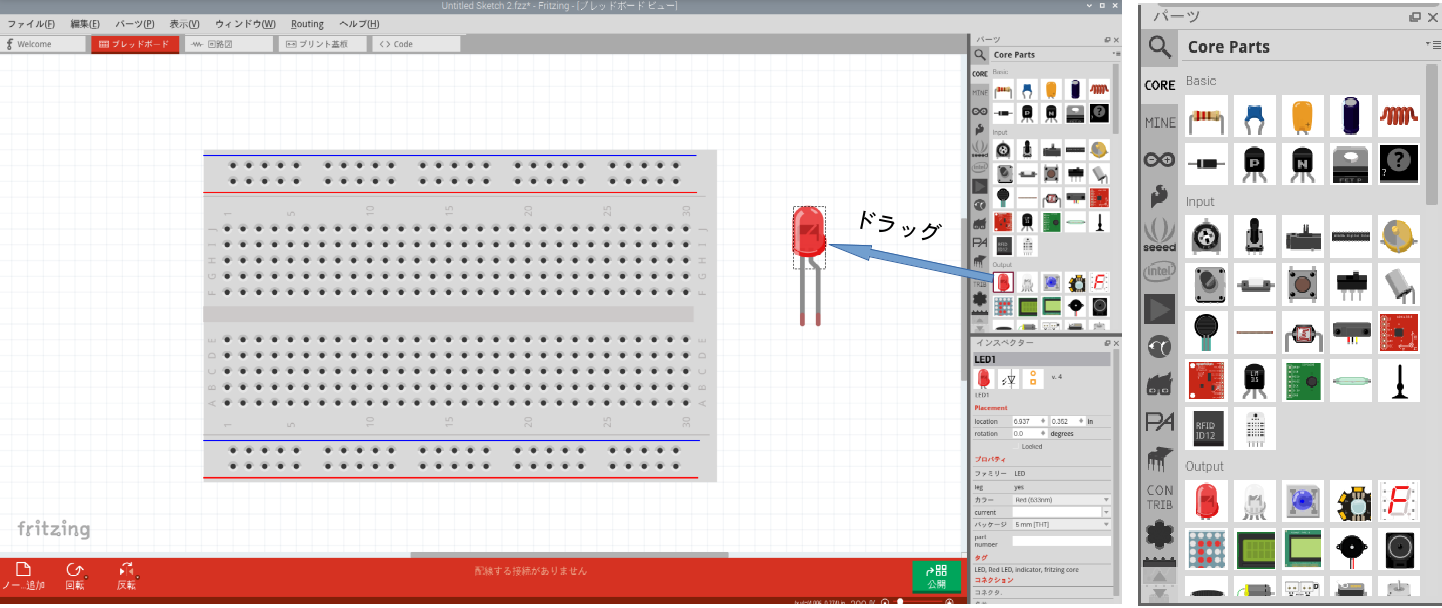
パーツの向きの調整
パーツを選択した後、「パーツ」のプルダウンメニューから「水平方向の回転」「垂直方向の回転」「回転」で細かい回転、
画面左下の回転(90度ずつの回転)、反転でもできる。
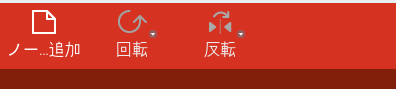
パーツのサイズの調整
右下の+、−、またはスライダーで選択したパーツのサイズを変更
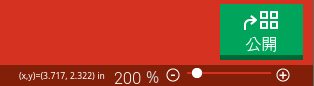
配線
パーツの端子やブレッドボードの穴の間をドラッグして結ぶ
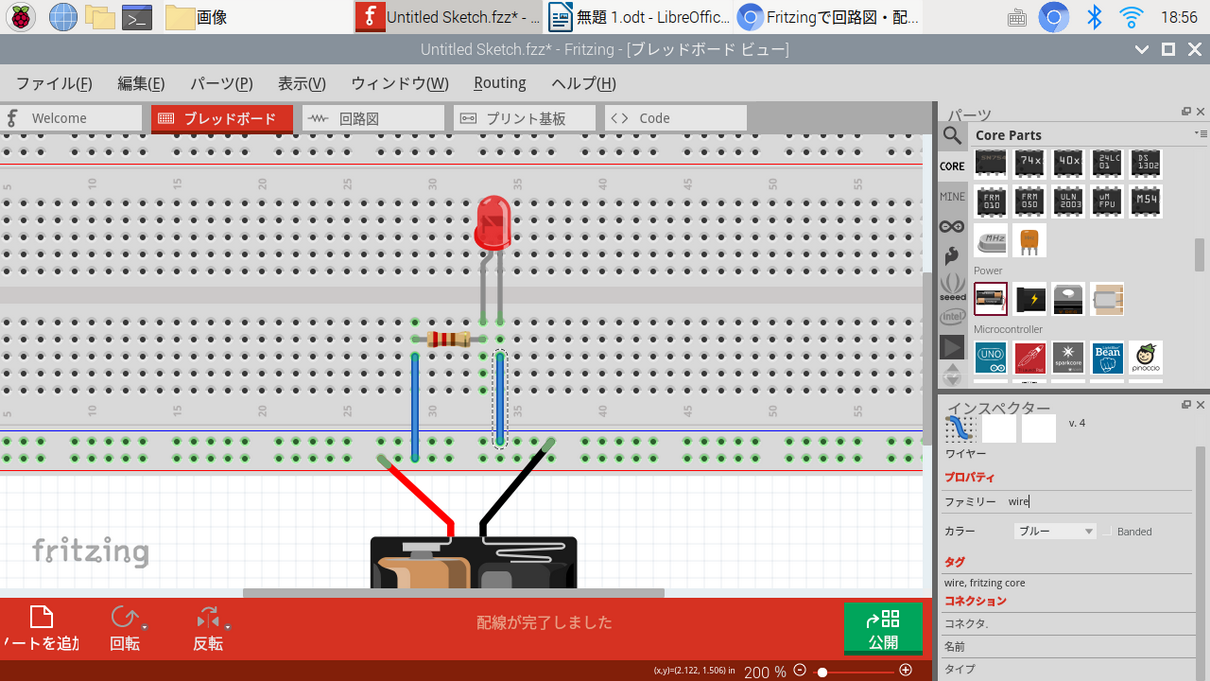
配線の色を変える
線を選択し、インスペクターのカラーのプルダウンメニューから色を選ぶ
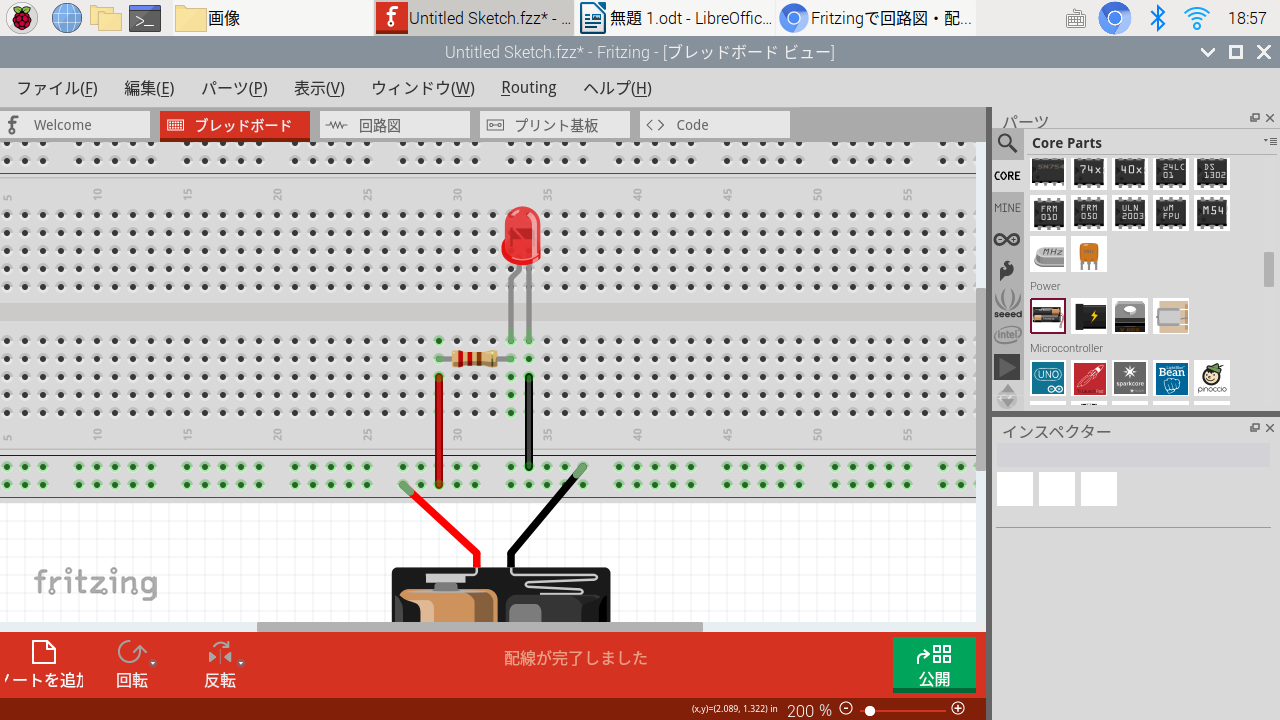
パーツの削除
削除したいパーツを選択して[Delete]キーを押す
操作を戻したい場合
操作を取り消したい場合はCtrl+Z押すと一つ前の操作に戻すことができる
ファイルの保存
メニューバー のファイル > 名前をつけて保存を選択
乾電池でLEDを点灯する配線図 LED、乾電池、抵抗をブレッドボード上に配線
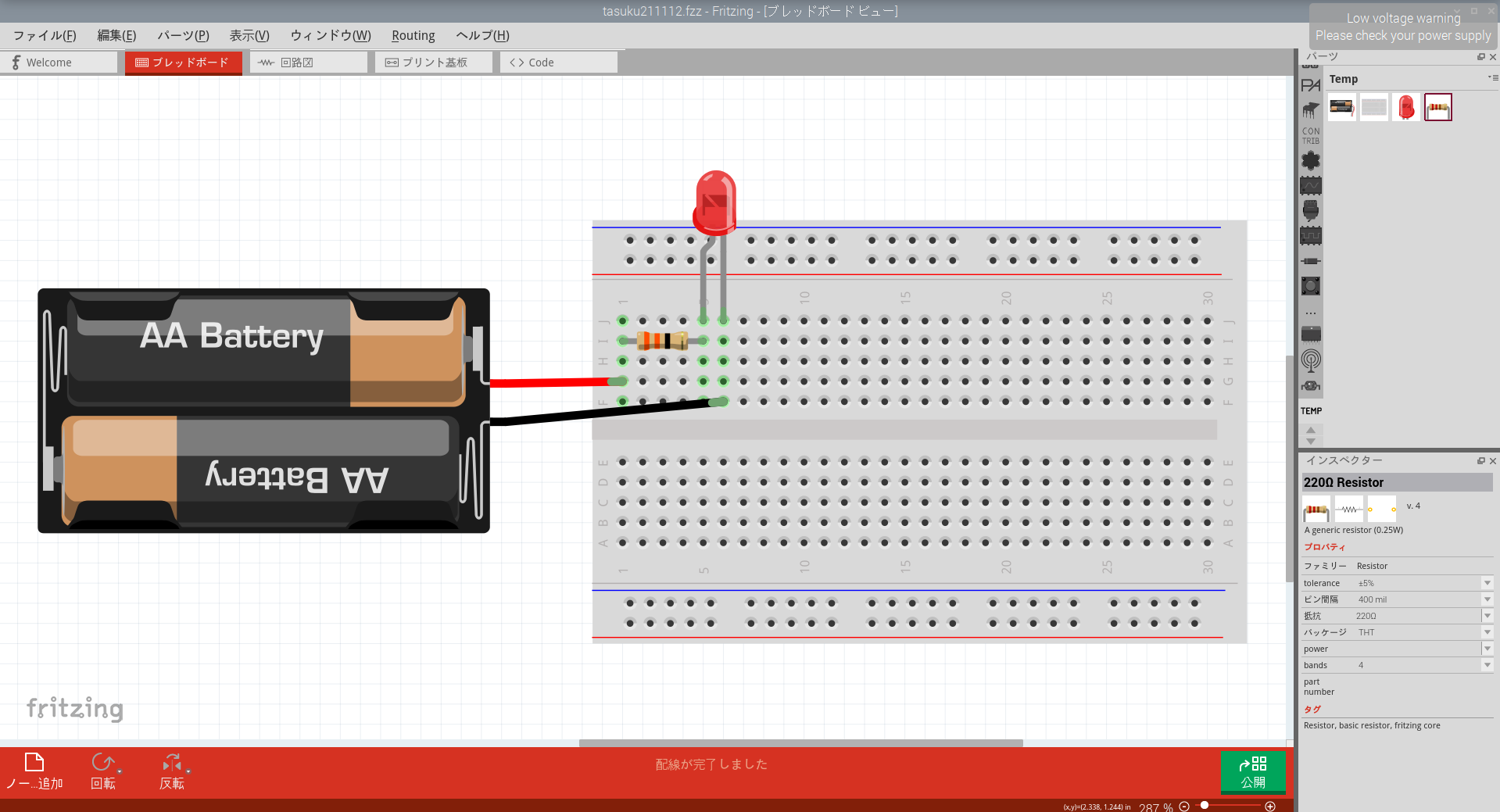
Fritzingパーツのインストール
Raspberry Pi Pico
ここをクリックすると以下のページが開きます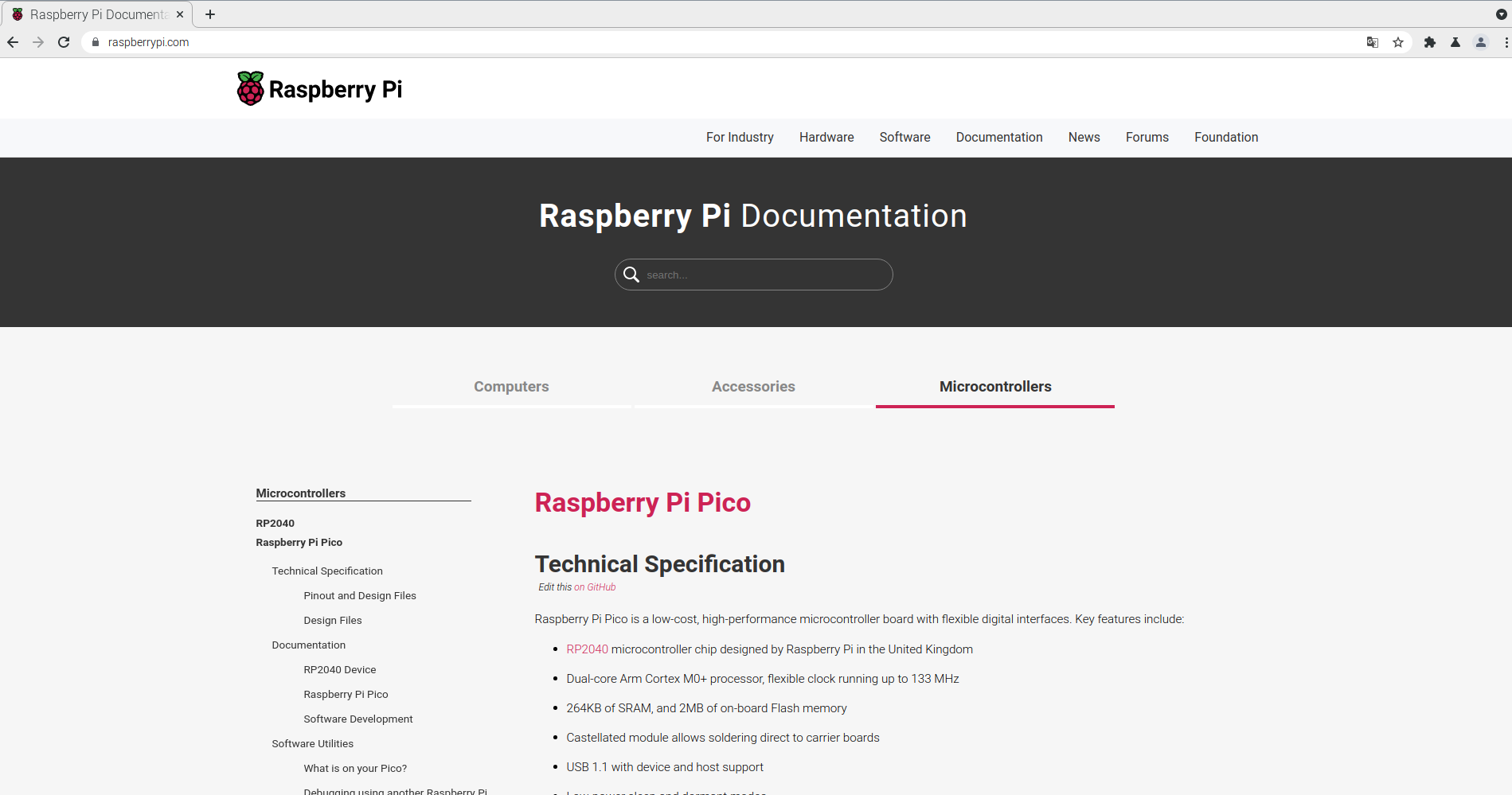
ページをスクロールし、以下に示したDesign Filesの「Download Fritzing Part」をクリック
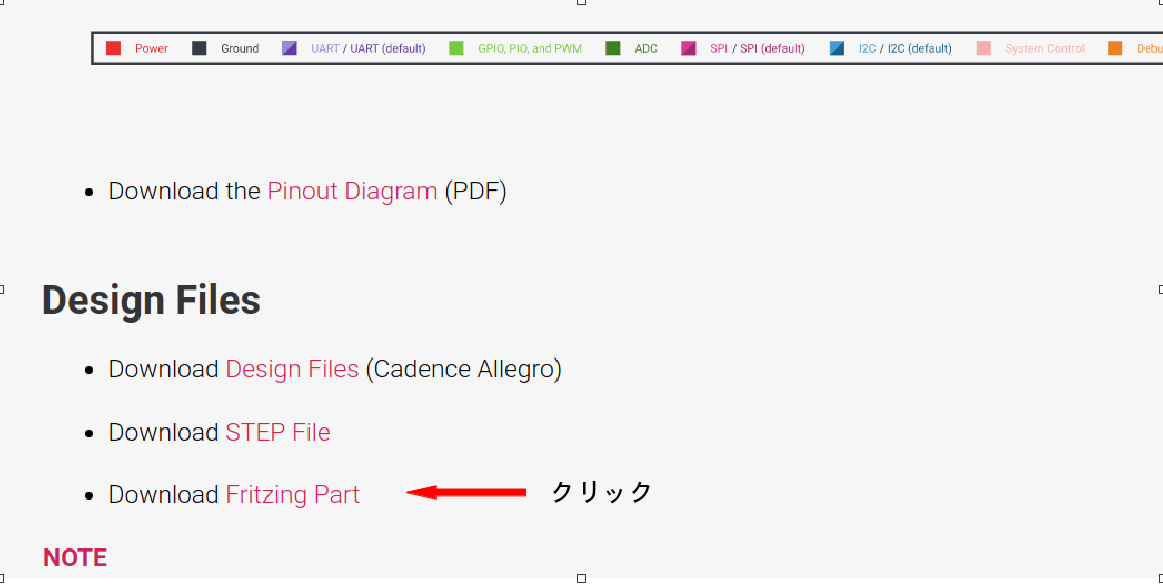
DownloadフォルダーにPico-R3-Fritzing.fzpzが表示されている。
Fritzingの画面右端のパーツのCore Partsの▼を押して(下図)、プルダウンメニューのimportをクリックする。
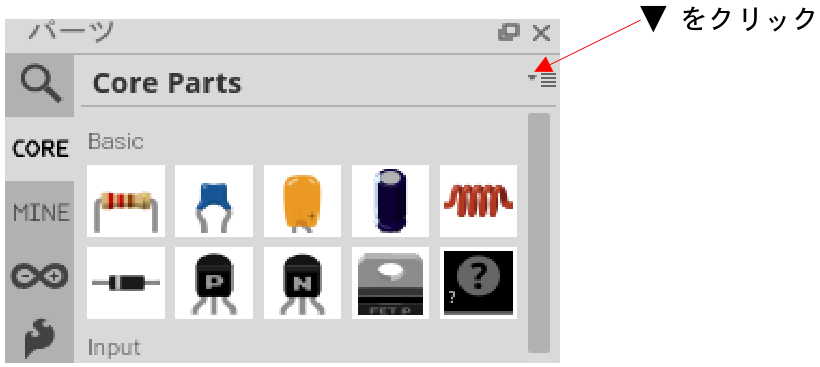
DownloadフォルダーにあるPico-R3-Fritzing.fzpを選択し、[open]をクリックする
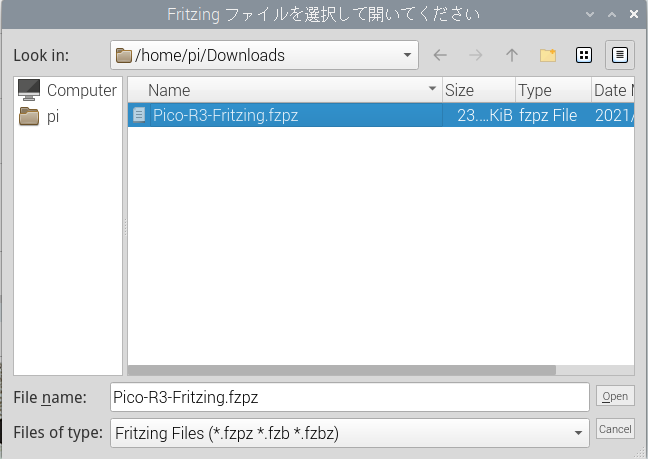
Pico-R3-Fritzing.fzpがFritzingに取り込まれ、My Partsに表示されている。
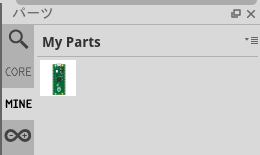
ドラッグするとRaspberry Pi Picoをワークスペースにドラッグ

